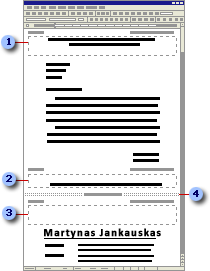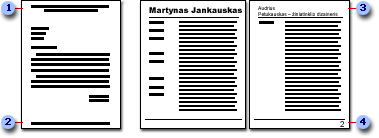Darbo medžioklei elektroniniu būdu reikia baudų. Laikant motyvacinį laišką kartu su gyvenimo aprašymu, viename dokumente sumažėja tikimybė prarasti šį įspūdingą laišką ir potencialiam darbdaviui lengviau spausdinti. Čia yra vienas iš būdų optimizuoti savo laiką ir galbūt nustebinti nuomos vadybininką.
Motyvacinio laiško ir gyvenimo aprašymo sekcijų kūrimas
Norėdami išlaikyti motyvacinį laišką ir gyvenimo aprašymą kartu, galite sukurti juos tame pačiame dokumente ir kiekvienam iš jų naudoti atskirą skyrių su skirtinga informacija ir formatavimu.
Pastaba: Tą pačią techniką galite naudoti norėdami kurti titulinius puslapius, turinį ir kitus puslapius, kuriuose norite skirtingų paraščių ir antraščių bei poraščių.
Sekcijos lūžio įterpimas
-
Eikite į Failas > Parinktys.
-
Pasirinkite > Rodymas.
-
Dalyje Visada rodyti šias formatavimo žymes ekrane pasirinkite Pastraipų žymės.
-
Spustelėkite arba bakstelėkite vietą, kurioje norite įterpti motyvacinio laiško sekcijos lūžį.
-
Eikite į Maketas ir pasirinkite rodyklę žemyn šalia Lūžiai.
-
Dalyje Sekcijų lūžiai pasirinkite Paskesnis puslapis.
-
Motyvacinio laiško antraštė
-
Motyvacinio laiško poraštė
-
Tęsti antraštę
-
Section break
Antraštės ir poraštės keitimas nuo ankstesnės sekcijos
-
Pasirinkite pirmąjį gyvenimo aprašymo puslapį (ne motyvacinį laišką).
-
Eikite į Įterpti > antraštę.
Pasirinkite Redaguoti antraštę.
-
Spustelėkite arba bakstelėkite bet kurioje antraštės vietoje ir pasirinkite Susieti su ankstesne , kad ją išvalytumėte.
-
Pasirinkite Uždaryti antraštę ir poraštę.
Gyvenimo aprašymo antraščių ir poraščių pradėjimas antrame gyvenimo aprašyme
-
Pasirinkite antrą gyvenimo aprašymo puslapį.
-
Eikite į Įterpti > antraštę.
Pasirinkite Redaguoti antraštę.
-
Spustelėkite arba bakstelėkite bet kurioje antraštės vietoje ir pasirinkite Skirtingas pirmasis puslapis.
-
Pasirinkite Uždaryti antraštę ir poraštę.
Motyvacinio laiško ir gyvenimo aprašymo maketų naudojimas
-
Nustatykite motyvacinio laiško maketą ir pasirinkite pirmąjį gyvenimo aprašymo puslapį.
-
Eikite į Maketas ir pasirinkite Puslapio sąranka dialogo lango vykdyklė
-
Dalyje Taikyti pasirinkite Šis taškas pirmyn.
-
Atlikite maketo keitimus ir pasirinkite Gerai.
-
Motyvacinio laiško antraštė
-
Motyvacinio laiško poraštė
-
Tęsti antraštę
-
Tęsti poraštę